Tambahkan Halaman Sampul ke Dokumen Word
Seperti yang akan dikatakan oleh penulis yang baik kepada Anda, presentasi karya Anda sama pentingnya dengan kontennya. Akibatnya, jika Anda ingin orang melihat pekerjaan Anda sebagai profesional, Anda harus membuatnya terlihat bagus juga.
Menggunakan fitur halaman sampul(cover page feature) bawaan Word , Anda dapat menambahkan halaman sampul(cover page) yang terlihat profesional ke dokumen apa pun.
Fitur halaman sampul(cover page feature) di Word tentu tidak akan mengubah tulisan jelek menjadi pemenang. Namun, dengan menggunakan fitur ini, Anda dapat menambahkan beberapa bakat ke dokumen Anda untuk membuatnya menonjol dan terlihat lebih seperti berasal dari seorang profesional daripada seorang amatir.
Hal ini sangat penting bagi mereka yang menjalankan kantor pusat dan siswa(home office and students) , yang keduanya harus sering menyerahkan pekerjaan mereka untuk dinilai orang lain.
Tambahkan Halaman Sampul ke Dokumen
Buka dokumen apa pun di Word dan klik(Word and click) tab Sisipkan(Insert) di Pita(Ribbon) . Pada bagian Halaman(Pages) dari Pita(Ribbon) di paling kiri, klik tombol berlabel Halaman Sampul(Cover Page) .

Ketika Anda mengklik tombol, Anda akan melihat beberapa hal. Pertama(First) , Word memiliki beberapa templat halaman sampul untuk dipilih. Kedua(Second) , ini adalah menu di mana Anda juga dapat menghapus halaman sampul dari dokumen.
Ini adalah fitur penting sehingga Anda tidak perlu menghapus sendiri halaman tersebut secara manual jika nantinya Anda memutuskan untuk menghapus atau mengubah desain halaman sampul(cover page) saat ini .
Terakhir, Anda juga dapat Menyimpan Pilihan ke Galeri Halaman Sampul(Save Selection to Cover Page Gallery) . Ini berguna jika Anda telah membuat halaman sampul(cover page) Anda sendiri dan Anda ingin menyimpannya sebagai template untuk digunakan nanti.
Terakhir, Anda dapat membuka Office.com dan menemukan lebih banyak halaman sampul jika halaman sampul bawaan tidak cukup. Untuk saat ini, mari tambahkan halaman sampul ke dokumen yang ada.

Misalkan(Suppose) Anda telah membuat dokumen untuk ditunjukkan kepada beberapa klien dan Anda ingin membuat kesan profesional. Tentu saja(Certainly) , beberapa halaman sampul(cover page) lebih cocok daripada yang lain. Satu halaman sampul(cover page) yang cocok untuk dokumen semacam itu adalah halaman berlabel Sideline .
Halaman sampul(cover page) ini sederhana dan langsung menarik perhatian ke isi dokumen. Ini juga merupakan pilihan yang baik jika Anda akan mencetak dokumen pada printer monokrom (hitam putih).
Setelah Anda memilih halaman sampul (cover page)Sideline , dokumen Anda akan terlihat seperti gambar di bawah ini.
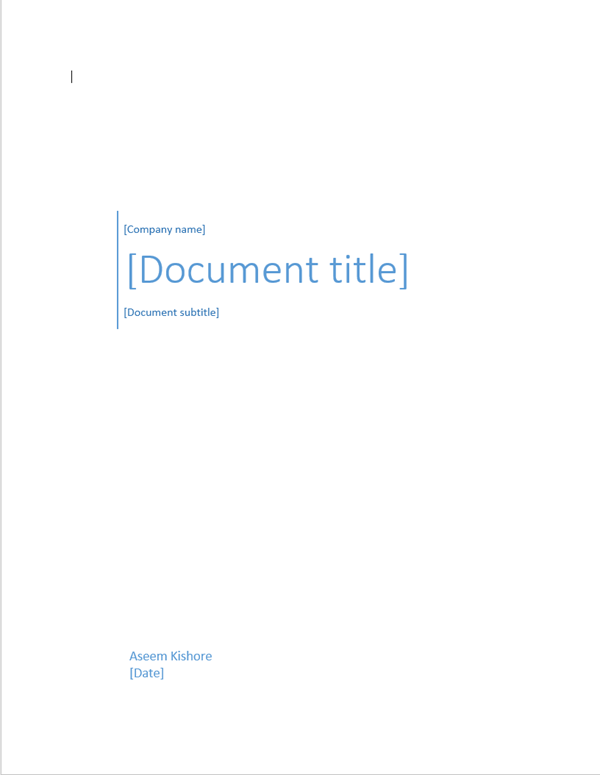
Setelah Anda memilih template Sideline , sekarang saatnya untuk mengedit halaman sampul(cover page) untuk menunjukkan isi dokumen Anda.
Secara khusus, Anda dapat mengedit bidang nama perusahaan(company name) , judul(document title) dokumen , subjudul dokumen(document subtitle) , penulis, dan tanggal. Setelah selesai, halaman sampul Anda akan terlihat seperti gambar di bawah ini.
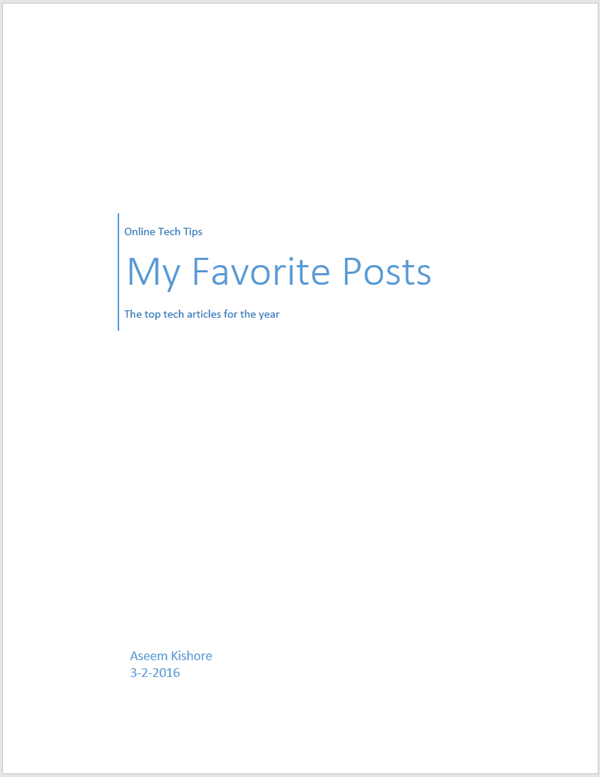
Anda mungkin khawatir tentang menambahkan halaman ke awal dokumen Word(Word document) . Namun, sama seperti halaman lain yang mungkin Anda tambahkan, nomor halaman, keterangan gambar, catatan kaki, header, footer, dan konten dinamis lainnya akan menyesuaikan untuk mengakomodasi halaman baru.
Setelah Anda selesai mengedit halaman sampul(cover page) , Anda dapat kembali ke tombol Halaman Sampul(Cover Page) dan memilih template baru. Semua informasi yang Anda ketikkan akan tetap utuh sehingga Anda dapat mengubah template dengan cepat dan tidak kehilangan informasi Anda.
Jika nanti Anda memutuskan bahwa template Grid lebih sesuai untuk dokumen Anda, cukup klik tombol Cover Page pada Ribbon dan pilih template Grid .
Nama perusahaan(company name) Anda , judul(document title) dokumen , subjudul dokumen(document subtitle) , penulis, dan bidang tanggal akan dibawa ke template baru jika ada di template baru.
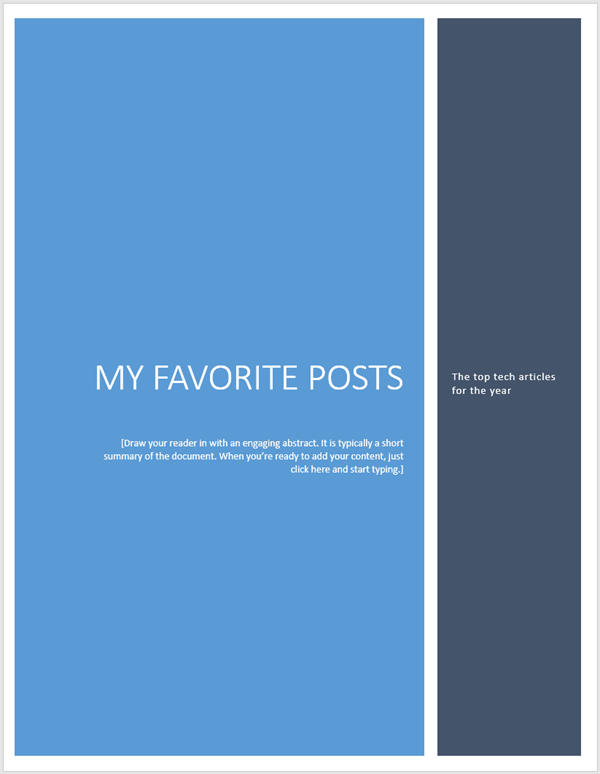
Menggunakan fitur Halaman Sampul bawaan(Cover Page) Word , Anda dapat memberikan tampilan profesional pada dokumen bisnis, pelajar, atau profesional Anda. Berhati-hatilah untuk memilih halaman sampul(cover page) yang cocok dengan acara tersebut.
Halaman sampul(cover page) yang konservatif selalu merupakan taruhan yang aman untuk bisnis, tetapi halaman sampul(cover page) yang penuh warna dan ceria dapat membantu menyoroti suasana konten dokumen Anda. Menikmati!
Related posts
Cara Automatically Backup sebuah Word Document untuk onedrive
Cara memasukkan tanda tangan dalam Microsoft Word Document
Cara Membuat Greeting Card dengan MS Word
Cara Menambahkan atau Hapus Comments di Word
Cara Menggunakan Mail Merge di Word ke Create Letters, Labels, dan Amplop
Cara Menambahkan Headers and Footers di PowerPoint
7 Add-In Microsoft Word Terbaik
Cara Membuat Lanskap Satu Halaman Di Word
Cara Merekam Macro di Excel
Melihat dan Memasukkan Tanggal Dokumen Terakhir Dimodifikasi dalam Dokumen Word
Tambahkan Regression Trendline Linear ke Excel Scatter Plot
Cara Memasukkan PDF ke dalam Word Document sebuah
Cara Mengurutkan Teks di Word
15 PowerPoint Tips & Tricks untuk meningkatkan presentasi Anda
Cara Membuat Distribution List di Outlook
Cara Memperbaiki Saat Word Dibuka Dalam Mode Hanya Baca
Menambahkan Daftar Isi dengan Cepat ke Word Doc
Cara Melacak Perubahan di Word (Online, Mobile, dan Desktop)
9 Cara Membuka Dokumen Word Tanpa Word
Ubah Teks Caps Lock kembali ke Normal di MS Word
